Sisällysluettelo

Wondershare UniConverter
Tehokkuus : Muunna ja lataa lähes kaikki videoformaatit. Hinta : Kertamaksu 79,95 dollaria tai 49,99 dollaria vuodessa tilauksen yhteydessä. Helppokäyttöisyys : Puhdas ja minimalistinen käyttöliittymä tekee oppimisesta helppoa. Tuki : Paljon hyödyllisiä usein kysyttyjä kysymyksiä, sähköpostitukea voisi parantaa.Yhteenveto
Wondershare UniConverter on yhden luukun palvelin videomuunnostarpeisiin, olipa muunnettavia tiedostoja sitten yksi tai tuhat. Se tukee vaikuttavaa määrää videotiedostomuotoja, mukaan lukien uusimmat 4K-kykyiset koodekit, kuten H.265, sekä aiemmat HD- ja vanhat koodekit. Sen avulla voit jopa muuntaa videoita käytettäväksi suosituissa virtuaalitodellisuuskuulokkeissa ja mobiililaitteissa. Voit leikata ja muokata videoita,soveltaa suodattimia ja lisätä kovakoodattuja tekstityksiä muuntoprosessin aikana, kaikki kätevästi virtaviivaistetussa käyttöliittymässä, joka tekee muuntoprosessista yksinkertaisen ja suoraviivaisen.
Jos työskentelet säännöllisesti videotiedostojen kanssa, jotka päätyvät verkkoon, Video Converter Ultimate yksinkertaistaa työnkulkuasi huomattavasti. Riippumatta siitä, minkä sosiaalisen jakamisen alustan kanssa työskentelet, se voi valmistella tiedostojasi sujuvaan latausprosessiin. Toisaalta, jos valmistelet videoita ensisijaisesti DVD:lle, sinun on parempi valita kattavampi editori, joka tarjoaa sinulle seuraavat ominaisuudetparemmin hallinnassa.
Mistä pidän : Yli 150 tuettua videoformaattia. Erittäin nopea muunnosvaihtoehto. 4K-, 3D- ja VR-videotuki. Valinnainen GPU-kiihdytys. Videon hosting-sivuston lataus. Ei Blu-Ray-levytukea.
Mistä en pidä : Ei videon isännöintisivuston lataamista. Jotkin ominaisuudet vaikuttavat keskeneräisiltä. Laiteyhteysongelmat.
4 Hanki Wondershare UniConverterMikä on Wondershare UniConverter?
Se on ammattilaistason videomuunnossarja, joka tukee lähes kaikkia nykyisin käytössä olevia videoformaatteja. Vaikka se on tarpeeksi tehokas nopeaa muuntotyökalua etsivien ammattivideokuvaajien käyttöön, se on myös tarpeeksi helppo aloittelijoille, jotta he hallitsevat sen vain muutamalla minuutilla harjoittelua.
Onko Wondershare UniConverter turvallista käyttää?
Tämän ohjelmiston Windows- ja Mac-versiot ovat täysin turvallisia käyttää. Alkuperäinen asennusohjelma läpäisee Microsoft Security Essentials- ja Malwarebytes AntiMalware -ohjelmien tarkistukset, samoin kuin kaikki muutkin asennettavat ohjelmatiedostot.
Asennusohjelma muodostaa yhteyden suoraan Wondersharen palvelimeen ladatakseen ohjelmiston uusimman vakaan version, eikä se yritä asentaa minkäänlaisia kolmannen osapuolen ohjelmistoja.
Onko Wondershare UniConverter ilmainen?
Se ei ole ilmainen ohjelmisto, mutta sillä on rajoitettu kokeilutila sekä kaksi muuta ohjelmistotasoa: UniConverter Free ja UniConverter Pro.
Ohjelmiston ilmaisversiossa on rajoitettu valikoima tuettuja videoformaatteja, ja se lataa videoita vain Youtubesta, kun taas Pro-versiossa on laajempi tuki muille kuin DRM-videoformaateille eikä siinä ole verkkorajoituksia.
Ultimate-versiossa ei ole käyttörajoituksia, kun se on rekisteröity, mutta Ultimate-version ilmaisessa kokeiluversiossa on joitakin rajoituksia.
Miksi luottaa minuun tässä arvostelussa
Olen työskennellyt ja leikkinyt kaikenlaisten PC-ohjelmistojen parissa yli 25 vuoden ajan, pienistä avoimen lähdekoodin ohjelmista alan vakio-ohjelmistokokonaisuuksiin. Osana graafisen suunnittelijan koulutustani olen viettänyt aikaa erilaisten liikegrafiikka- ja videoeditointiohjelmistojen opettelemisessa ja käyttämisessä ja tutkinut sekä niiden video-ominaisuuksia että käyttäjäkokemusta. Käyttäjäkokemus on aina ollut tärkeä osayksi intohimoistani, koska se voi muuttaa tehokkaan ohjelman käyttökelvottomaksi sekasotkuksi tai muuttaa kaikkein yksinkertaisimman ohjelman iloksi työskennellä sen kanssa.
Minulla on myös kokemusta työskentelystä toisen merkittävän Wondershare-videonmuokkausohjelman, Filmoran, kanssa. Vaikka minulla on kokemusta heidän ohjelmistaan, Wondershare ei ole vaikuttanut toimituksellisesti tai sisällöllisesti tähän arvosteluun, eikä se ole vaikuttanut arvosteluni tuloksiin millään tavalla.
Olen ottanut heihin yhteyttä tiedustellakseni ainoaa virhettä, jonka kohtasin Wondershare UniConverterin avulla, avaamalla tukipyynnön heidän virtuaaliselle apuosastolleen. Sain vastauksen tukihenkilöltä, mutta se oli lähinnä käsikirjoitettu vastaus, joka ei suoraan vastannut mihinkään huolenaiheeseeni tai vastannut esittämääni yksinkertaiseen kysymykseen. Lue lisää osiosta "Syyt arvosteluarvioideni takana".
Yksityiskohtainen arvostelu Wondershare UniConverterista
Huomautus: tässä arvostelussa käytetyt kuvakaappaukset on otettu Windows-versiosta. JP testasi UniConverter for Macia myös MacBook Prolla, jossa on macOS Sierra -käyttöjärjestelmä. Onneksi molempien versioiden käyttöliittymät ovat lähes täysin samanlaiset, joten JP huomauttaa eroista, jos ne ovat huomionarvoisia.
Ensimmäinen asia, jonka huomaat UniConverterissa, on se, kuinka virtaviivainen käyttöliittymä on. Ohjelmassa on viisi pääaluetta, joihin pääsee helposti käsiksi avautuvan kojelaudan yläreunassa olevalla filminauhalla: Muunna, Lataa, Polta, Siirrä ja Työkalupakki. Koska nämä ovat ohjelman pääominaisuudet, käydään läpi ja testataan jokainen niistä, jotta nähdään, kuinka hyvin ne toimivat.
Videon muuntaminen
Videon muuntaminen ei voi olla helpompaa kuin UniConverterin avulla. Lisää vain muunnettava tiedosto kojelautaan siitä, missä se on tällä hetkellä tallennettuna - kiintolevylläsi, mobiililaitteessasi, liitetyssä videokamerassa tai DVD-asemassa - ja valitse sitten lopulliset lähtöasetukset kohdeosiossa.

Voit jopa muuntaa useita tiedostoja kerralla samaan muotoon oikeassa yläkulmassa olevien asetusten avulla, mikä lisää tuottavuutta huomattavasti, kun valmistelet videoita ladattavaksi verkkoon.

Kun valitset kohdevideoformaatin, sinulla on valtava valikoima ohjelmaan sisäänrakennettuja esiasetusvaihtoehtoja, jotka tekevät muuntamisesta mahdollisimman helppoa. Jos olet videoasiantuntija ja tiedät tarkalleen, mitä asetuksia haluat, voit luoda mukautetun esiasetuksen tai muokata jotakin olemassa olevista, jotta voit hallita bittinopeutta, kehysnopeutta, ääntä ja muita asetuksia ammattimaisella tasolla.

Jos käy ilmi, että sinun on tehtävä hieman videonmuokkausta ennen kuin muunnat tiedostosi, voit yksinkertaisesti napsauttaa klipin pikkukuvan alla olevaa painiketta, jolloin pääset käyttämään joitakin perusmuokkausvaihtoehtoja. Voit leikata videon yksinkertaisella käyttöliittymällä, jos haluat poistaa osan, tai voit rajata sen, kääntää sitä ja lisätä erilaisia suodatintehosteita ja tekstityksiä.

Sadonkorjuu:

Vaikutus:

Vesileima:

Tehosteet-paneeli on hieman rajallinen, mutta se voi olla hyödyllinen, kun haluat luoda tietyn tunnelman tai tyylin muunnettuihin videoihin. Jos haluat tehdä jotain monimutkaisempaa, sinun on parempi käyttää videonmuokkausohjelmaa.
Toisin kuin Wondershare Filmora, UniConverter ei tue ladattavien efektipakettien asentamista, mutta tämä ei luultavasti ole suuri ongelma, sillä yleisimmät toiminnot, joita ihmiset etsivät, ovat kierto ja kontrastin tai kylläisyyden säätö.
Vesileimatoiminto on käyttökelpoinen hyvin yksinkertaiseen tekstin päällekkäisyyteen, mutta tekstin tyyliä ja asettelua on melko rajoitettu.

Tekstityksen hallinta on paljon kattavampaa, mutta ehkä se johtuu vain siitä, että tekstitys voi olla elintärkeää katsojan elokuvan ymmärtämiselle, kun taas vesileimoja käytetään paremmin tekijänoikeuksien suojaamiseen. Kaikki tavalliset tekstitysmuodot ovat tuettuja, ja OpenSubtitles-projektin verkkosivustolle on kätevä linkki, johon pääsee napsauttamalla hakukuvaketta.

Videoeditorin ääniosio on erittäin rajallinen, sillä sen avulla voit hallita vain muunnetun videon äänenvoimakkuutta. Onneksi sen avulla voit lisätä äänenvoimakkuutta yli 100 %:n, vaikka äänenvoimakkuuden normalisointitoiminto tekisi tästä paljon hyödyllisemmän työkalun.

Lataaminen verkosta
Suuri osa käyttämästämme videosisällöstä tulee verkkolähteistä, mutta joskus nämä lähteet eivät toistu kunnolla valitsemillamme laitteilla.
UniConverterin avulla voit ladata verkkovideoita lukuisista eri lähteistä, kuten Youtubesta, Dailymotionista ja Vimeosta, ja muuntaa ne sitten haluamaasi tiedostomuotoon. Voit jopa automatisoida prosessin muunnososan ottamalla käyttöön oikeassa yläkulmassa olevan "Lataa ja muunna -tilan".

Lataaminen on erittäin helppoa. Napsauta vasemmalla ylhäällä olevaa 'Liitä URL-osoite' -painiketta, liitä videon URL-osoite valintaikkunaan ja napsauta latauspainiketta. UniConverter käyttää URL-osoitetta, analysoi löytämänsä videon tyypin ja antaa sinulle sitten useita vaihtoehtoja siitä, miten tulosta käsitellään.

Jos törmäät virheeseen, kun yrität käyttää videon URL-osoitetta, UniConverter kehottaa sinua joko yrittämään uudelleen tai käyttämään sisäänrakennettua ruudun tallennustoimintoa vaihtoehtoisena videokuvausmenetelmänä. Tässä esimerkissä valitsin tarkoituksella muun kuin videon URL-osoitteen esittelyyn, koska se hoiti videon lataamisen niin hyvin, etten löytänyt esimerkkiä sisällöstä, jota ohjelma ei olisi voinut käyttää.
Videoiden polttaminen DVD:lle
Tämä on yksi ohjelman vähiten kehitetyistä osioista, mutta koska DVD on jo matkalla tavalliseksi videolevyksi, tämä ei liene liian suuri ongelma useimmille käyttäjille. Jos haluat vain tehdä DVD:n videoista, joita voit jakaa ystävillesi ja perheellesi, se on riittävä - mutta et koskaan halua kokeilla minkäänlaista ammattimaista tuotantoa tällä ohjelman osiolla.
Perustoiminnot ovat melko suoraviivaisia ja toimivat samalla tavalla kuin muuntamisikkunassa. Voit lisätä kaikki tiedostot, jotka haluat sisällyttää DVD:hen, ja tehdä sitten videoon muokkauksia tai säätöjä samalla tavalla kuin muuntamisen yhteydessä.

Ongelmat syntyvät, kun on aika luoda valikkonäyttö. Voit valita, ettei valikkoa ole, mutta se tarkoittaa, että videot alkavat yksinkertaisesti toistua peräkkäin heti, kun lataat DVD:n. Jos haluat luoda valikon, voit valita rajallisen määrän esiasetettuja valikkonäyttöjä, joita voit muokata taustakuvan, musiikin ja tekstisisällön osalta - mutta painikkeet ja tekstisijoittelua ei voi muuttaa, eivätkä teksti-ikkunat sovi syötettävän tekstin määrään.

Taustakuvia ei leikata, vaan ne yksinkertaisesti venytetään sopiviksi, eikä tätä käyttäytymistä voi säätää, mikä voi johtaa hauskoihin onnettomuuksiin, mutta se ei ole kovin hyödyllinen ominaisuus.
Siirto
Siirto-osio on pohjimmiltaan vain tiedostonhallinta, jolla voit ladata videoita mobiililaitteeseesi ilman, että sinun tarvitsee vaihtaa toiseen ohjelmaan. UniConverter tunnisti helposti vanhan iPhone 4:n, eikä sillä ollut ongelmia siirtää tiedostoja laitteeseen.
Se ei onnistunut yhtä hyvin paljon uudemman Samsung Galaxy S7:n kanssa, ja se näytti myös olevan siinä virheellisessä käsityksessä, että minulla oli samaan aikaan kytkettynä Samsung SM-G925P. Tein nopean Google-haun kyseiselle mallinumerolle, ja se näyttää kuuluvan Samsung Galaxy S6 Edge -laitteelle, jota en ole koskaan omistanut tai edes kytkenyt tietokoneeseen.

Tunnistettuaan aluksi S7:n oikein, se ei pystynyt muodostamaan yhteyttä, vaikka otin älypuhelimen MTP-yhteyden käyttöön. Se tarjosi hyödyllisen näytöllä näkyvän ohjeen USB-debuggaustilan ottamiseksi käyttöön, mutta valitettavasti sitä voitiin soveltaa vain Android-versioihin 6 ja sitä nuorempiin. Nopea Google-haku osoitti, miten se otetaan käyttöön minun laitteessani, mutta ongelmia oli silti jonkin verran.
Onneksi Siirto-ominaisuus ei ole oikeastaan välttämätön muun ohjelman kannalta, joten älä anna sen haitata päätöksentekoa - mutta se on melko outo elementti kehittäjille sisällyttää ohjelmaan sen nykyisessä bugisessa tilassa.
Videoherkkujen työkalupakki
Viimeisenä mutta ei vähäisimpänä saavutamme ohjelman Toolbox-osion, joka tarjoaa 5 lisäominaisuutta, joita voit käyttää videoidesi kanssa: metatietojen muokkausohjelma, VR-videomuunnin, suora pääsy ruudun tallennustoimintoon, GIF-tekijä ja mediapalvelin, jonka avulla voit toistaa videoita verkkoon liitetyssä älytelevisiossa.
Metatietoeditori voi olla hyödyllinen niille, jotka eivät osaa muokata tiedostojen ominaisuuksia Windows Explorerin avulla, mutta se olisi voinut olla hyödyllisempi, jos se olisi sisällytetty vaihtoehtona muuntoprosessin aikana.
VR-editori vaikuttaa täysin yksinkertaiselta käyttää, mutta valitettavasti minulla ei ole yhtään tuettua VR-kuuloketta, jotta voisin testata ohjelman toiminnallisuuden tätä puolta.
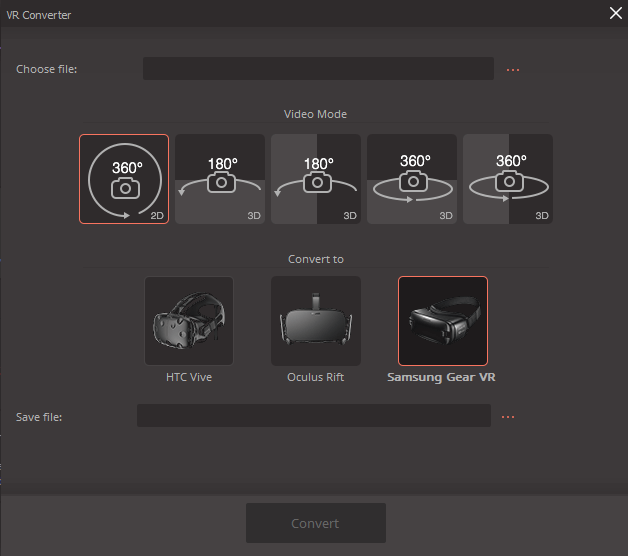
Cast to TV -ominaisuus näytti lähtevän hyvin käyntiin, sillä se tunnisti välittömästi Chromecastin ja yhdisti siihen, mutta se ei pystynyt toistamaan yhtään lähettämääni videota - ei edes sellaisia, joita olen toistanut Chromecastin avulla aiemmin. Tämä saa sen tuntumaan jälleen yhdeltä keskeneräiseltä lisäominaisuudelta, joka olisi parempi varata beta-testaukseen, ennen kuin se sisällytetään julkiseen julkaisuun.

Sitä vastoin näytön tallennustoiminto vaikuttaa melko hyvin kehitetyltä ja tarjoaa valikoiman vaihtoehtoja, joita odottaisi löytyvän erityisestä näytön tallennussovelluksesta - vaikka onkin hieman huvittavaa, että se ei anna sinun valita videon lähtöformaattia. Ainakin voit helposti muuntaa sen haluamaasi muotoon ohjelman pääosan avulla!
On syytä huomata, että JP:n testaamassa Wondershare UniConverter for Mac -versiossa tämä näytön tallennusominaisuus oli hänen mielestään vähemmän hyödyllinen. Applella on parempi - ja ilmainen - työkalu nimeltä QuickTime, jonka avulla macOS-käyttäjät voivat nopeasti tallentaa toimintoja iOS-laitteella tai Macintosh-työpöydällä. Voit lukea lisää tästä oppaasta (ensimmäinen menetelmä). Kuten alla olevasta kuvakaappauksesta näkyy, näytön tallentamiseksivideoita Macissa, Wondershare itse asiassa vaatii käyttäjiä asentamaan Virtual Sound Cardin.

Työkalupaketin viimeinen osa on GIF-tekijä, joka on luultavasti erittäin hauska niille teistä, jotka rakastavat GIF-reaktioita sosiaalisessa mediassa ja kuvien jakamissivustoilla. Sen käyttö on erittäin yksinkertaista - valitset vain haluamasi videon tai valokuvat, säädät koon, kehysnopeuden ja pituuden ja napsautat "Create GIF". Prosessi on hieman hidas, varsinkin kun kehysnopeus kasvaa, mutta animoidutGIF-tiedostot ovat yleensä lyhyitä sekvenssejä, joiden kuvanopeus on alhainen, joten tämän ei pitäisi aiheuttaa suurta ongelmaa.

Syyt arvostelujeni arvostelujen taustalla
Tehokkuus: 4/5
Videomuuntimena ohjelmisto toimii erinomaisesti. Se pystyy käsittelemään lähes kaikkia videoformaatteja, ja lataus- ja muuntotoiminto toimii yhtä hyvin. Muokkausominaisuudet voisivat olla hieman vankemmat, ja jotkin lisäominaisuudet eivät yksinkertaisesti toimi niin kuin niiden pitäisi.
Hinta: 3/5
UniConverter on ehdottomasti kallis videomuunnin yhden istumapaikan lisenssillä. Saat käyttöoikeuden elinikäisiin päivityksiin ja premium-tukeen, mikä tarjoaa jonkin verran lisäarvoa, mutta monet muut ohjelmiston mukana tulevat ominaisuudet eivät ole rahan arvoisia. Monille käyttäjille voi olla parempi käyttää ohjelmiston halvempaa Pro-versiota, joka tukee yhtä monia tiedostomuotoja.
Helppokäyttöisyys: 5/5
Sen puhdas ja minimalistinen käyttöliittymä tekee ohjelmiston oppimisesta mahdollisimman nopeaa ilman koulutusta, ja useiden videotiedostojen erämuuntaminen on yhtä helppoa kuin yhden tiedoston käsittely.
Tuki: 3/5
Wondersharen tukisivusto on täynnä hyödyllisiä vinkkejä ja usein kysyttyjä kysymyksiä, joiden pitäisi auttaa useimpia käyttäjiä kaikissa ongelmissa. Kun on enemmän käyttäjäkohtaisia ongelmia, kuten minä koin siirto-ominaisuuden kanssa, siellä oli sisäänrakennetut ohjeet valmiina auttamaan minua. Vaikka ne olivat vanhentuneita minulle, ne olisivat todennäköisesti olleet avuksi suurimmalle osalle Android-käyttäjistä.Valitettavasti vastaus, jonka sain, kun lähetin tukipyynnön, näytti olevan käsikirjoitettu vastaus, joka ei vastannut yksinkertaiseen kysymykseeni laitetuesta.
UniConverter Vaihtoehdot
Movavi Video Converter (Windows)
Movavi Video Converter on hieman edullisempi kuin Wondershare UniConverter, ja se tuntuu hieman kehittyneemmältä versiolta hyvin samankaltaisesta ohjelmasta. Siinä on vahvemmat muokkaustyökalut, mukaan lukien parempi äänenmuokkaustuki, ja samankaltainen käyttöliittymä. Se ei pysty lataamaan verkkovideoita, vaikka se voi valmistaa tiedostoja Youtube-, Vimeo- ja Facebook-valmiisiin tiedostomuotoihin ja ladata ne suoraan.sovelluksen sisällä.
Handbrake (Windows/Mac/Linux)
Handbrake on ollut saatavilla jo jonkin aikaa Macille, mutta Windows-versio on vielä beta-versiossa. Tästä huolimatta se on vankka videomuunnin, joka pystyy käsittelemään yhtä monia tiedostomuotoja kuin UniConverter, vaikka se ei sisälläkään mitään muita lisäominaisuuksia kuin perusmuuntamisen. Käyttöliittymä ei ole yhtä hyvin suunniteltu, mikä voi tehdä sen käytöstä monimutkaisempaa, mutta se on ilmainen, avoimen lähdekoodin ohjelmisto, joka onjatkuvassa kehityksessä.
Voit myös lukea parhaan videomuunninohjelmiston arvostelun, josta löydät lisää ilmaisia ja maksullisia vaihtoehtoja.
Päätelmä
Niille, jotka tarvitsevat nopean ja luotettavan videokonvertterin, joka pystyy käsittelemään lähes kaikkia videotiedostomuotoja, Wondershare UniConverter on hyvä valinta. Se on uskomattoman helppokäyttöinen, sillä voidaan käsitellä 4K-, 3D- ja VR-videosisältöä, ja siinä on sisäänrakennettuna joitakin yksinkertaisia muokkausominaisuuksia, joilla voit tehdä mukautuksia muuntoprosessin aikana.
Jotkin lisäominaisuudet ovat hyödyllisiä, mutta toisia ei ole täysin kehitetty edes tässä viimeisimmässä version 10 versiossa, eivätkä ne tarjoa juurikaan lisäarvoa verrattuna joihinkin UniConverterin halvempiin kilpailijoihin. Olisi mukavaa, jos kehittäjät olisivat testanneet nämä ominaisuudet perusteellisemmin ennen kuin ne sisällytetään ohjelmiston julkisiin julkaisuversioihin.päivitykset, jotta voit hyötyä niistä enemmän ohjelmiston kypsyessä.
Hanki Wondershare UniConverterJoten, onko tämä arvostelu Wondershare UniConverter hyödyllinen? Jätä kommentti alla.

